【推荐理由】赠运费险
【优惠券】20 【券后价】59.00
【下单链接】18¥ CZ0001 G5fHdEqOsnB¥
在我们给人物进行修图的时候,一般都喜欢把人物处理的干干净净,这次我们要换一个样子,把他弄脏,主要通过滤镜效果制作出类似泥巴的效果,再用选区蒙版http:/tags/38847/等涂成自然效果,方法非常简单实用,就是有点……同学们在制作的时候,看着一步步制作好的效果,相信一定很有成就感,一起来学习一下吧。
效果图:

素材:

操作步骤:
一、打开原图复制一层,执行:图像 > 应用图像,参数设置如下图。
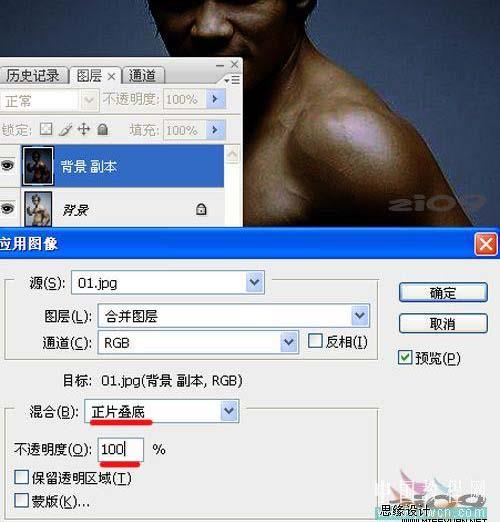
二、执行:图像--调整--黑白,参数设置如下图左上,确定后再执行:滤镜纹理--纹理化--砂岩滤镜。
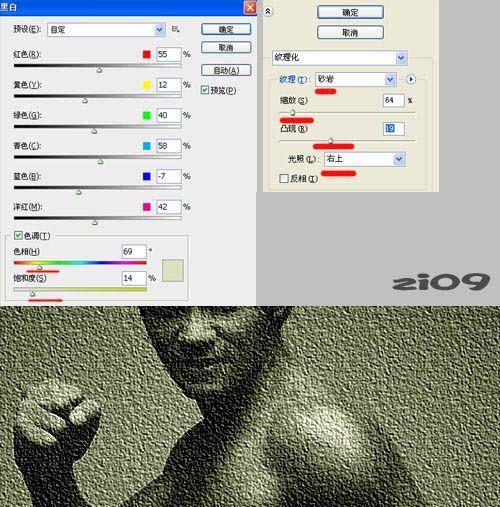
三、新建一层填充50%中灰,执行:滤镜 > 渲染 > 云彩,效果如下图。
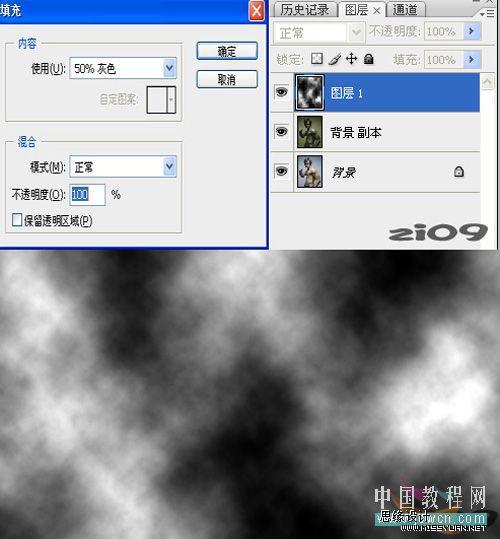
四、容差26,不连续,魔棒建立选区。
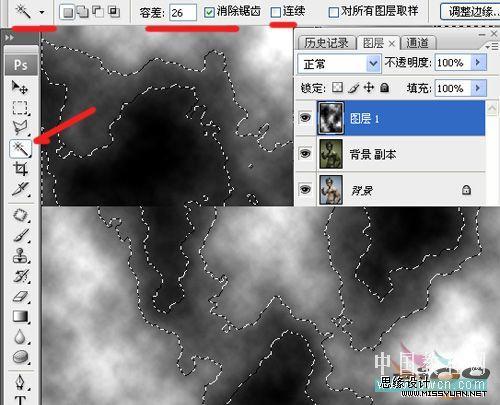
五、回到背景副本图层,移动或增减选区到理想位置(个人喜好自己掌握了),按删除,形成不规则的尽量接近自然的泥巴边缘。

六、选择残旧、伤痕等笔刷,用橡皮和涂抹工具擦涂。进一步细化使泥巴土更加自然。
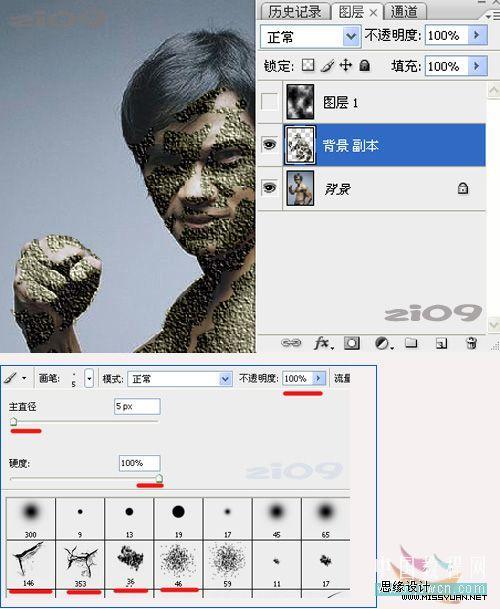
七、图层式样:投影详细设置如图,图层不透明95%。最后删除云彩图层,盖印。完成
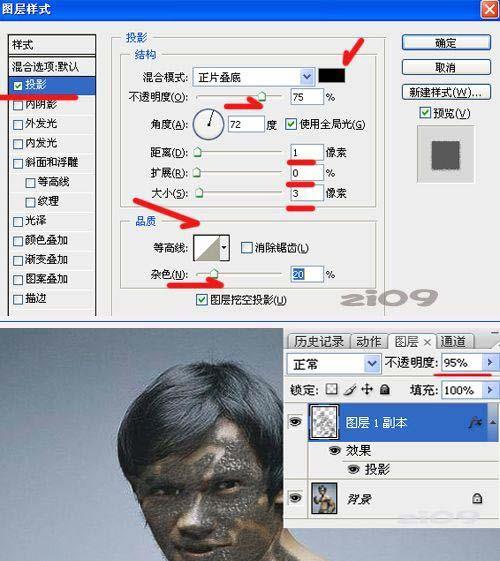
完成:

效果太逼真,我看不下去了,不说了,同学们,赶紧练习起来。
 绿色山茶油金黄色背景设计图[2018-12-06]
绿色山茶油金黄色背景设计图[2018-12-06] 金红色纯芝麻油[2018-12-06]
金红色纯芝麻油[2018-12-06] 绿色科学搭配天然玉米胚芽油[2018-12-06]
绿色科学搭配天然玉米胚芽油[2018-12-06] 蓝天背景油菜花籽油[2018-12-06]
蓝天背景油菜花籽油[2018-12-06] 绿色金杯特价油[2018-12-06]
绿色金杯特价油[2018-12-06] 油品如人品[2018-12-06]
油品如人品[2018-12-06] 绿色花生油[2018-12-06]
绿色花生油[2018-12-06] 绿色玉米胚芽油[2018-12-06]
绿色玉米胚芽油[2018-12-06]